许可证和软件注册
HoneyCam许可政策
HoneyCam注册流程
找不到产品密钥
Honeycam版本对比
退款政策
如何注销Honeycam
购买更多许可证
术语和功能的解释
GIF、WebP、WebM格式
APNG格式
量化
FPS(每秒传输帧数)
如何缩小图像文件大小
转场效果(视频场景过渡)
使用图像抖动
最长录制时间
使用磁盘交换
提升录屏质量(DXGI)
直接保存为 MP4
编辑帮助
如何插入和编辑文字
如何插入和编辑对话气泡
如何插入和编辑贴纸
如何使用相框效果
如何在视频上绘图
Honeycam 提示
如何在保存编辑后的GIF文件时,解决画质降低或文件大小增加的问题
在编辑后保存为工作中(当前)的文件
Honeycam快捷键
保存所有设置
故障排除
在线认证失败
找不到入口点
如何更新Honeycam
如何以管理员权限运行Honeycam
动画 WebP 在 iPhone 上播放不流畅!
如何免费安装 AV1 编解码器
Honeycam在打开不久后自动关闭
如何解决加载视频时Honeycam异常终止的问题
当保存为GIF时,播放时间不同。
保存GIF时,CPU占用率过高。
FPS(每秒传输帧数)
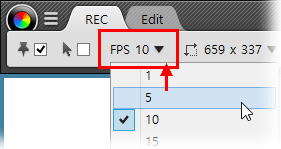
视频由一幅幅多个连续的静止图片组成,每一幅静止的图片就是一帧。 FPS全称Frames Per Second(每秒传输帧数),是指每秒显示在画面的帧数。 在电影院放映的电影大部分是每秒24帧,其他视频文件一般介于每秒30帧和60帧之间。
使用Honeycam录制视频时,若FPS设置为10,代表每秒生成10帧画面。
FPS越高,视频越流畅。 但是由于GIF格式的文件压缩率较低,把FPS稍微调高,文件容量会按几何级数增加。 若以GIF格式录制视频,建议将FPS设置为10-20。
GIF格式最多支持每秒50帧。 但WebP格式支持每秒50帧以上。


